在 Visual Studio 要透由 .NET MAUI 來開發 iOS 應用,連接 macOS 的環境並且使用 iOS Simualtor 進行開發上的處理,應該會是最輕鬆的方式。

透過 Visual Studio 建立 .NET MAUI 開發專案,可參考
https://learn.microsoft.com/zh-tw/dotnet/maui/get-started/first-app
如果需要 Visual Studio 的安裝步驟可參考:
https://dotblogs.com.tw/jamestsai/2025/02/07/Visual-Studio-dot-NET-MAUI-to-Develop-Windows-App
建立好專案後 Visaul Studio 大概會像這樣 :
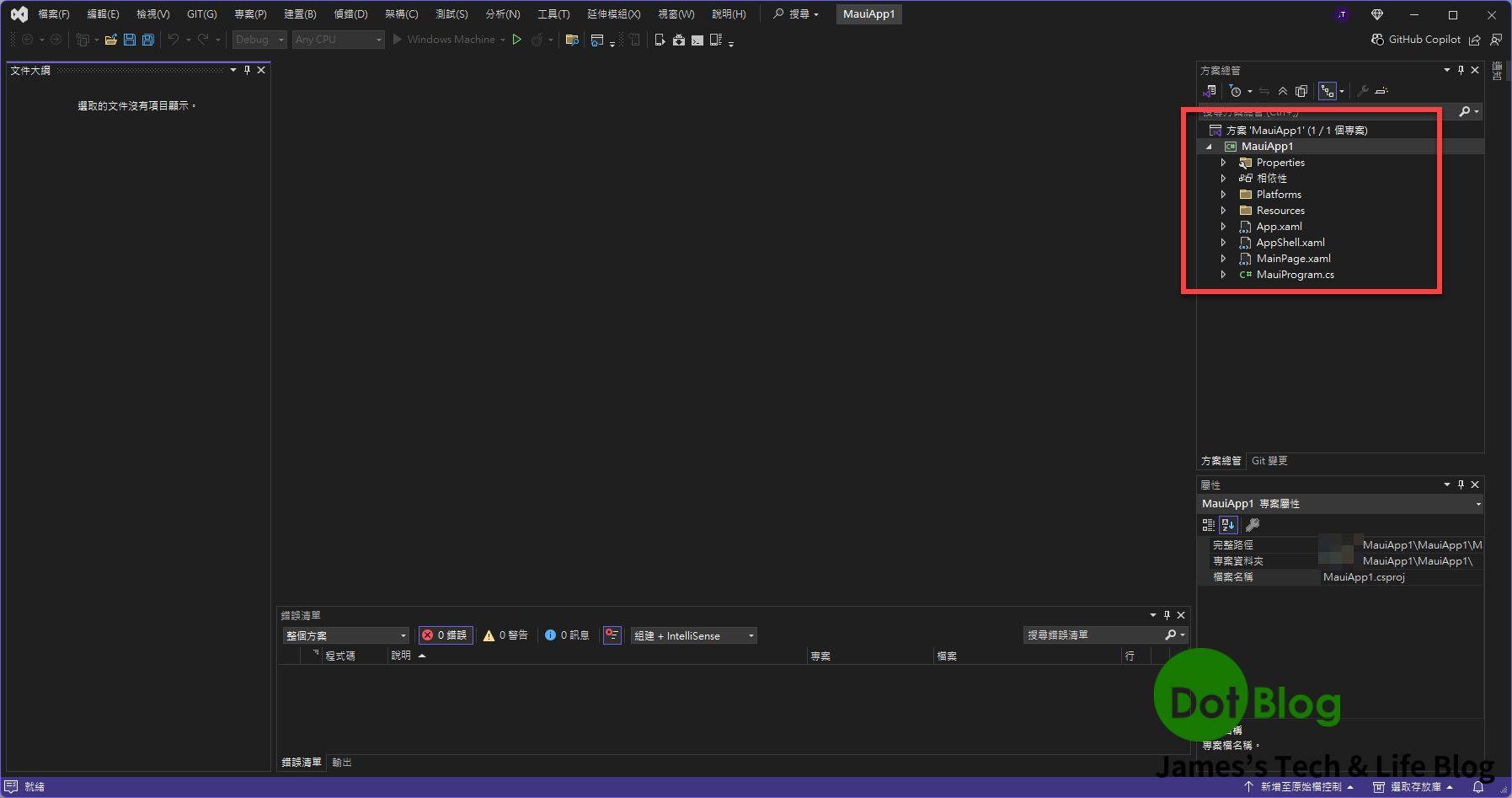
在 Visual Studio 的選單列當中找到 "工具" → "iOS" → "Pair to Mac":
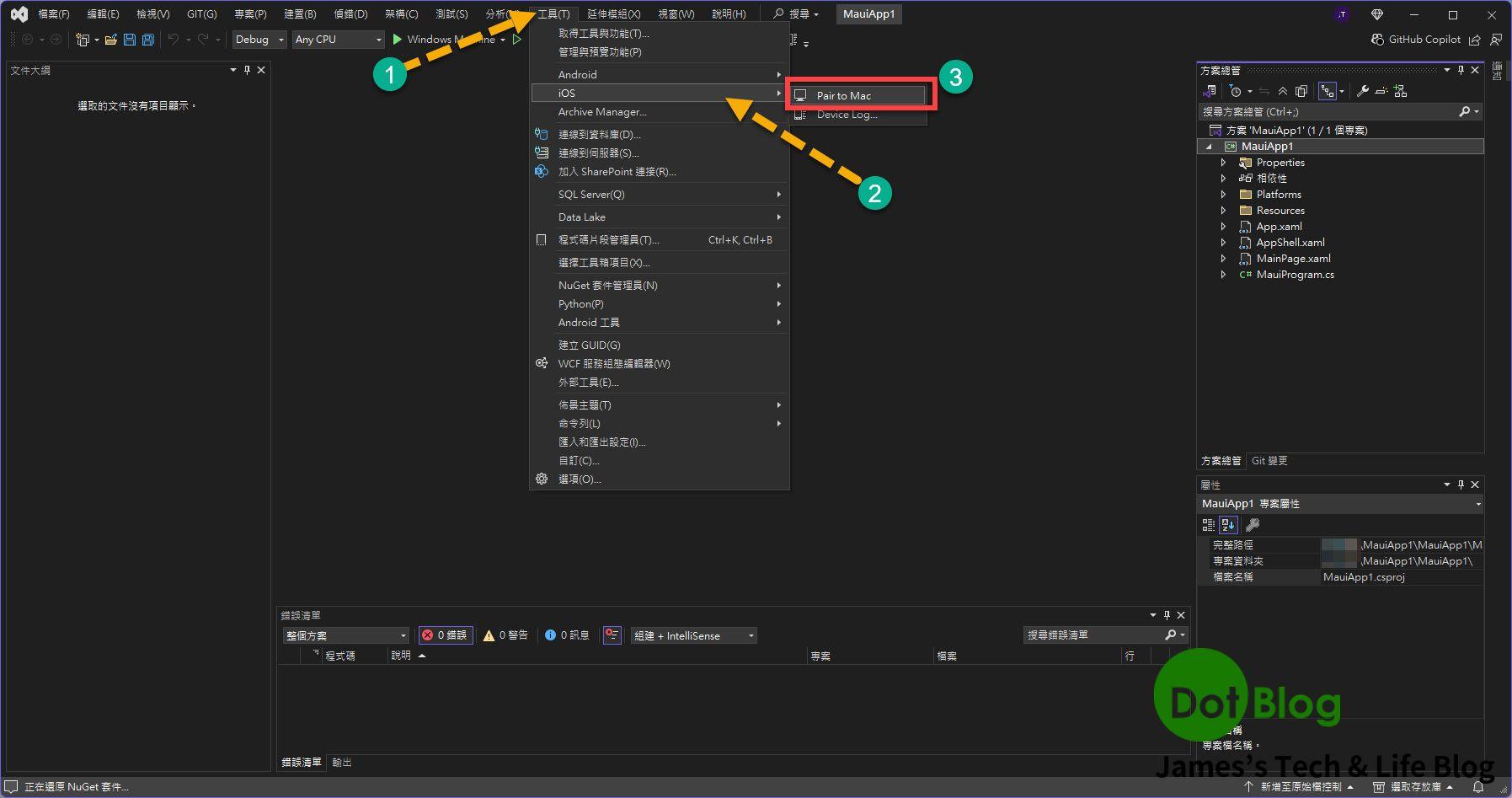
Visual Studio 會跳出提示在 Mac 上需要做的處理:
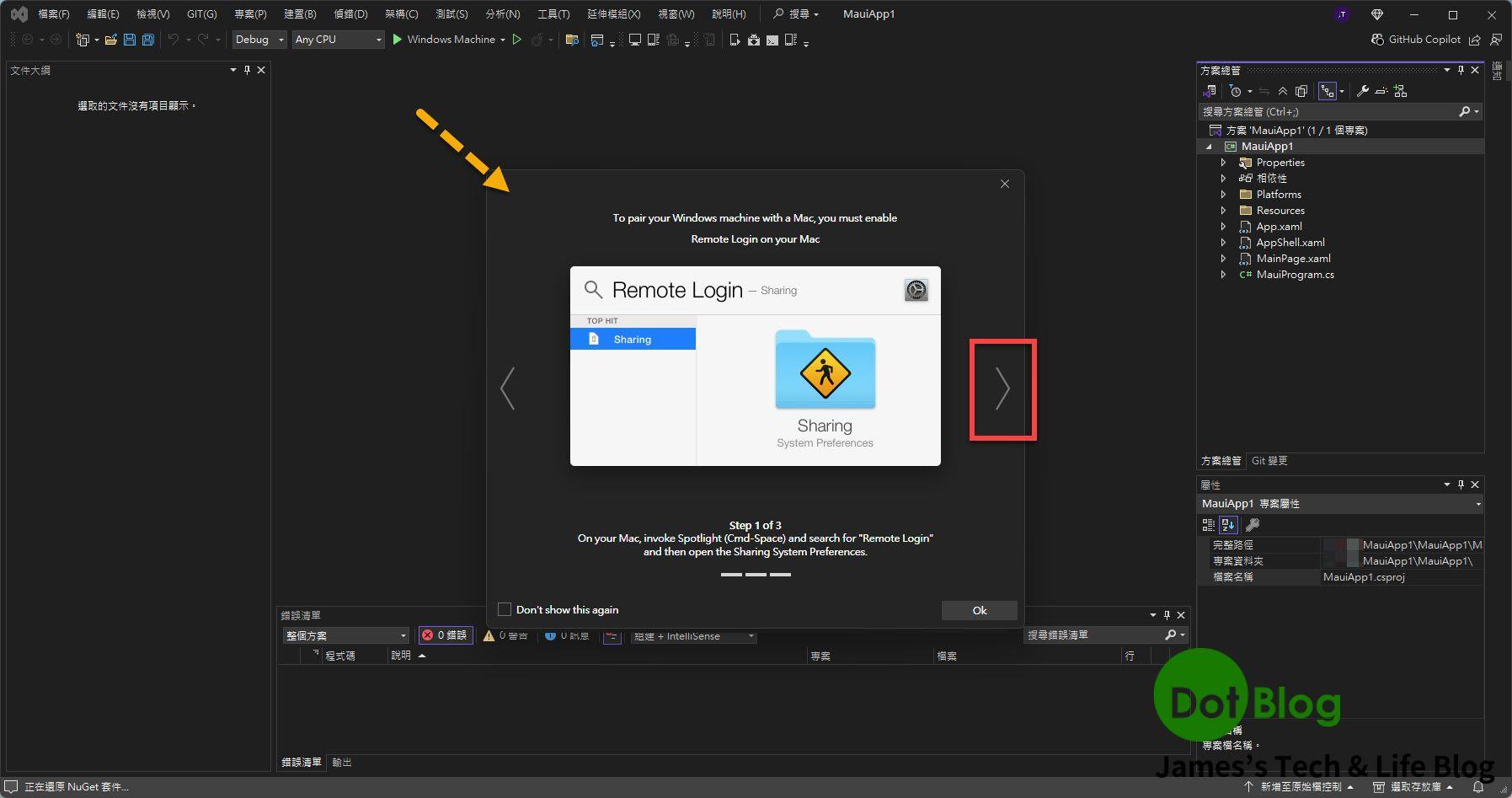
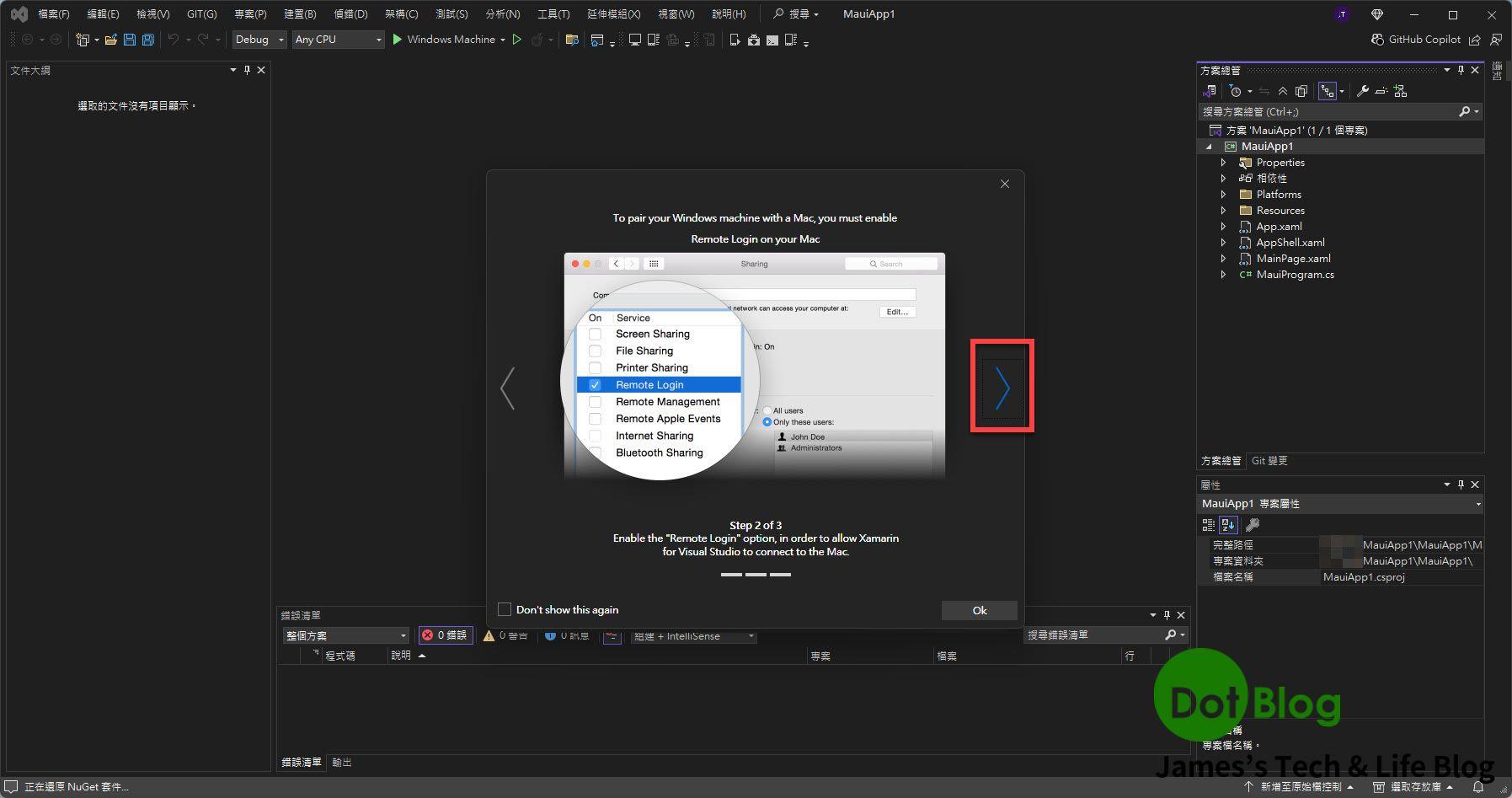
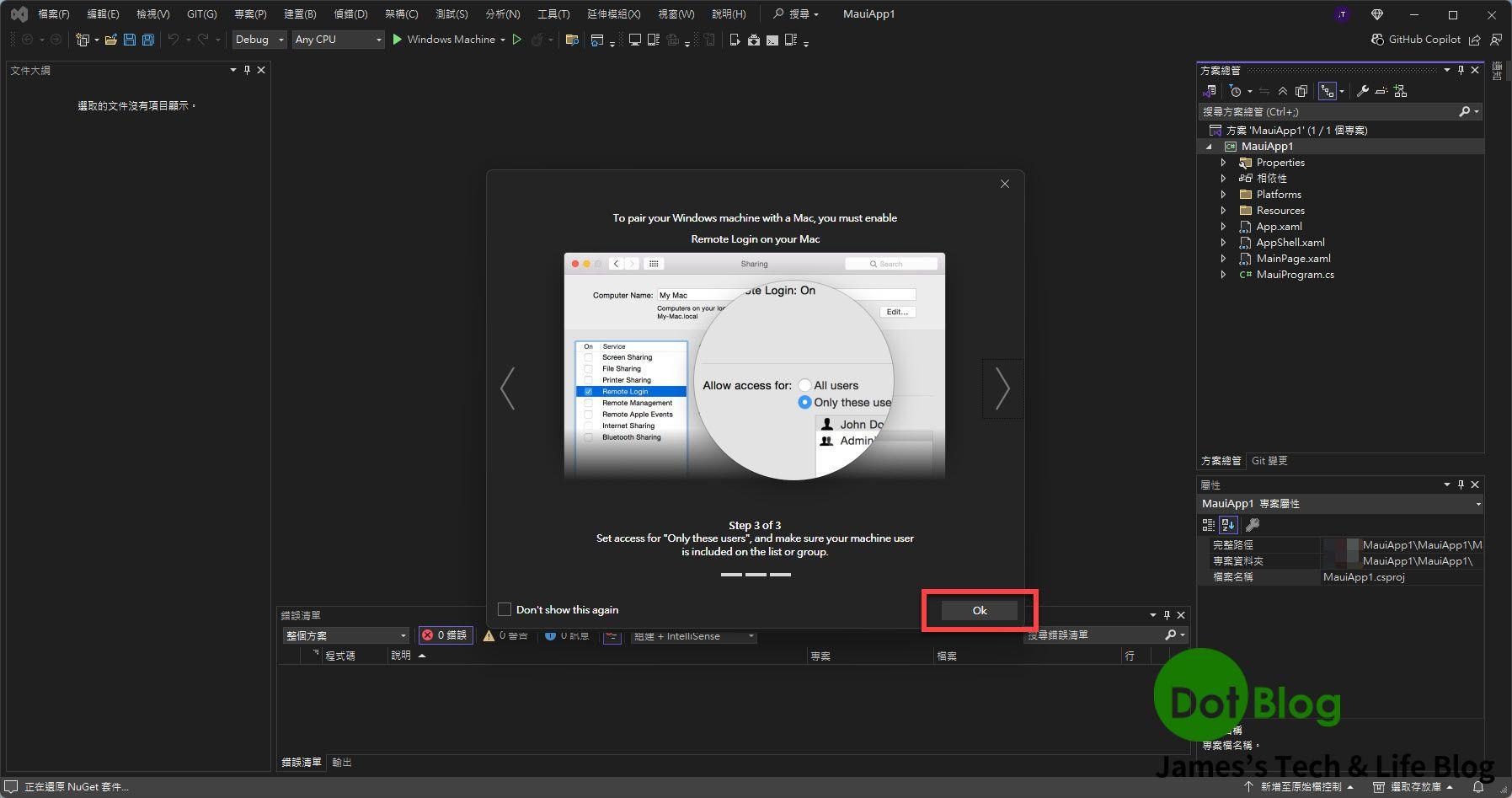
但說實在的如果以最新版的 macOS 介面來看,這提示畫面好像也不太相符。
看完提示畫面後,點選 "Add Mac…":
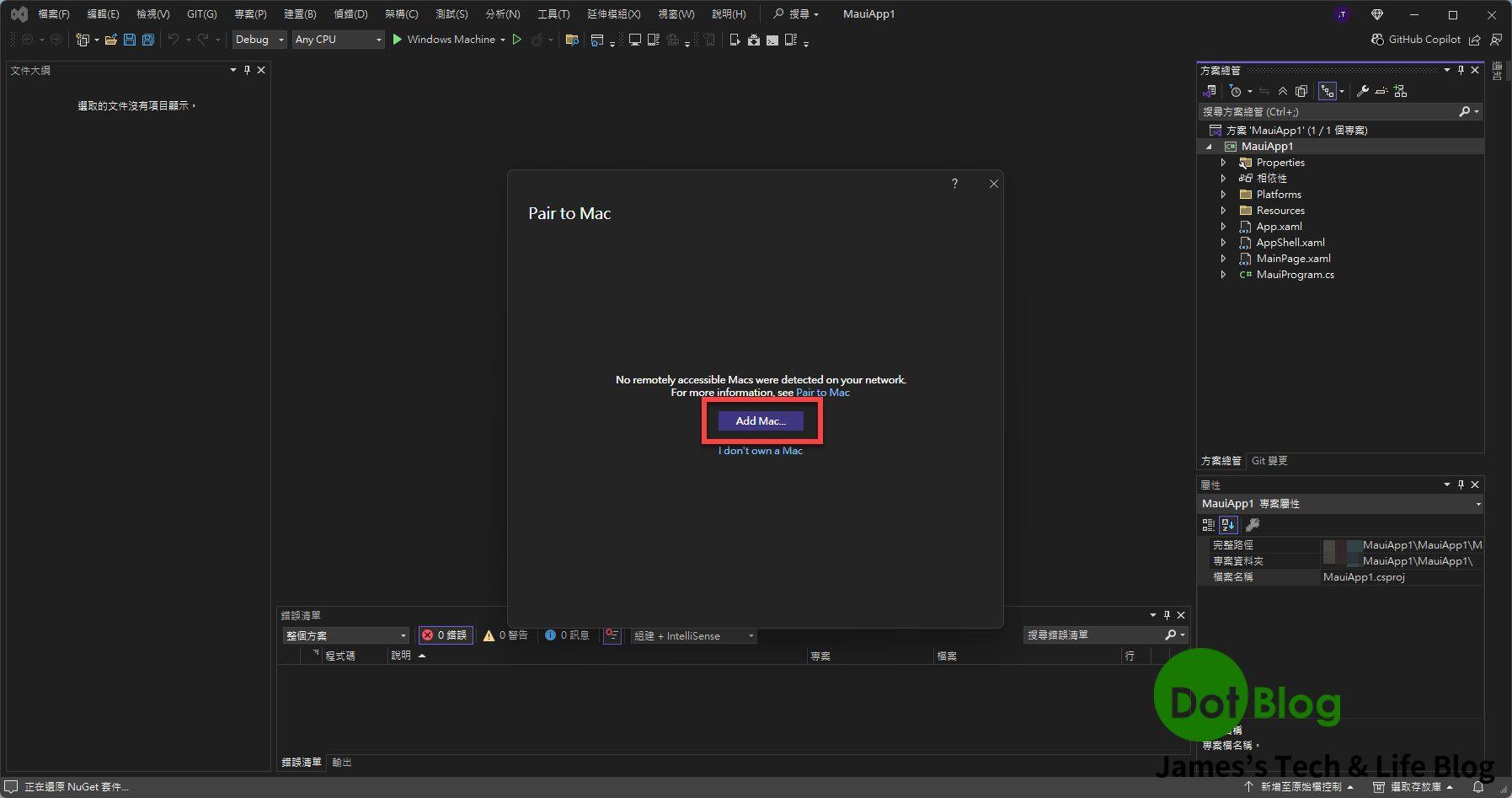
輸入你 Mac 裝置的 IP (或區域網路上識別到的 Mac 裝置名稱) 後點選 "Add":
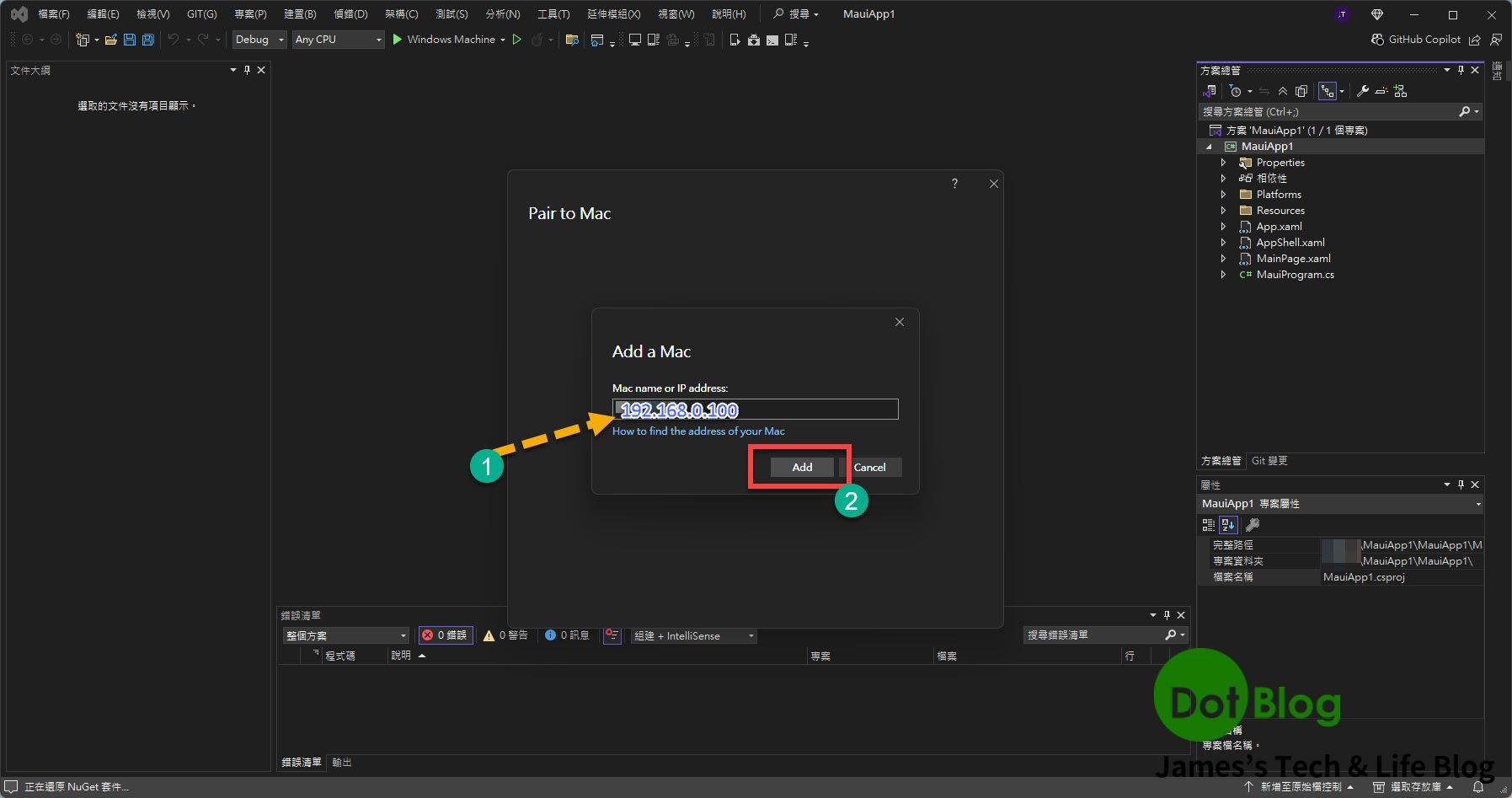
如果 SSH fingerprint 出現錯誤 "Clouldn't retrieve SSH fingerprint. Please…" 的話點選 "Cancel":
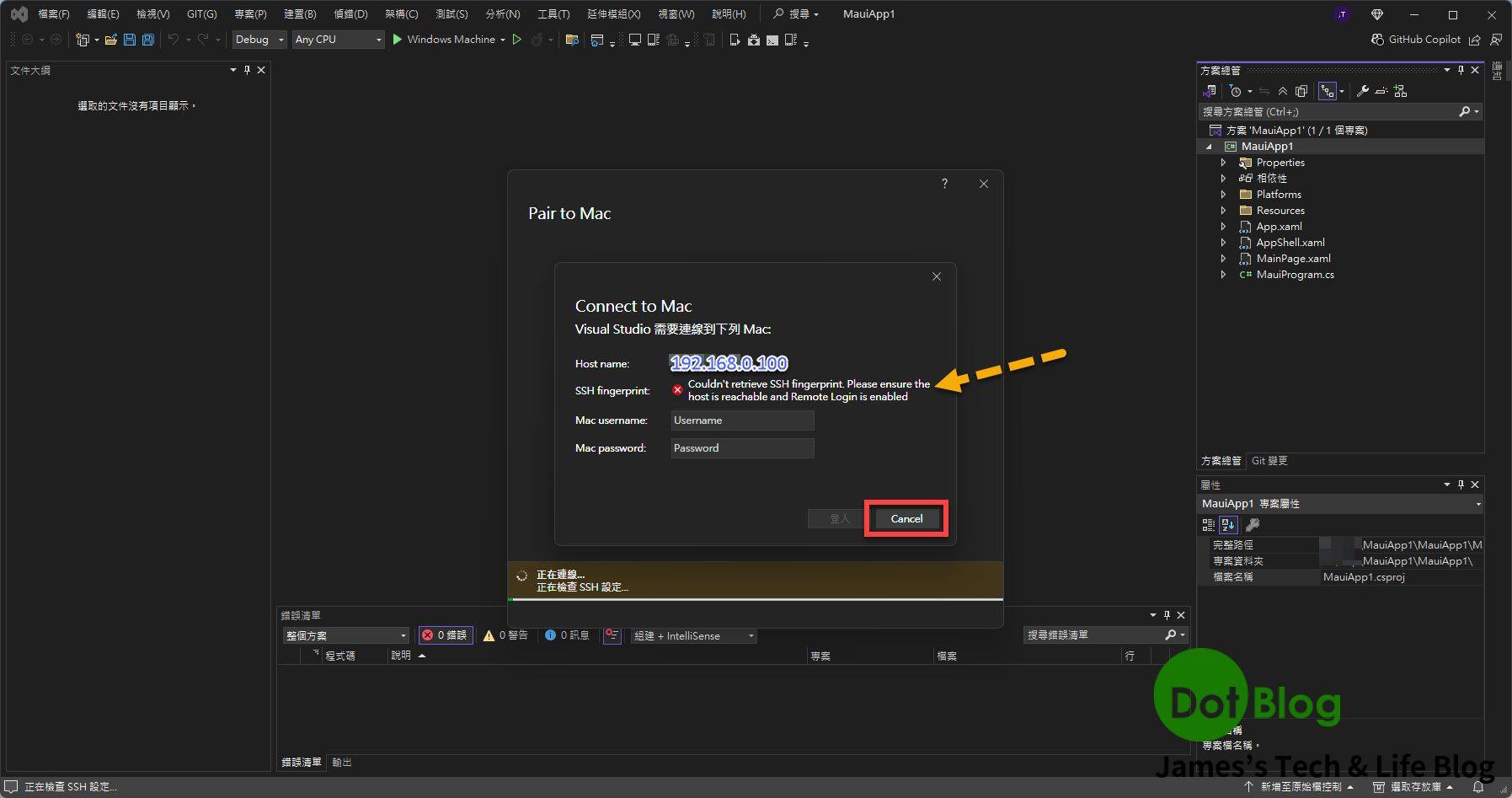
可能是 SSH 連線失效,或是你的 Mac 裝置需要開啟相關設定(就是前面 Visual Studio 出現的提示畫面),可以透過 "Pair to Mac" 看看 微軟官方說明文件 進行其他了解。這邊就再次點選 "Connect….":
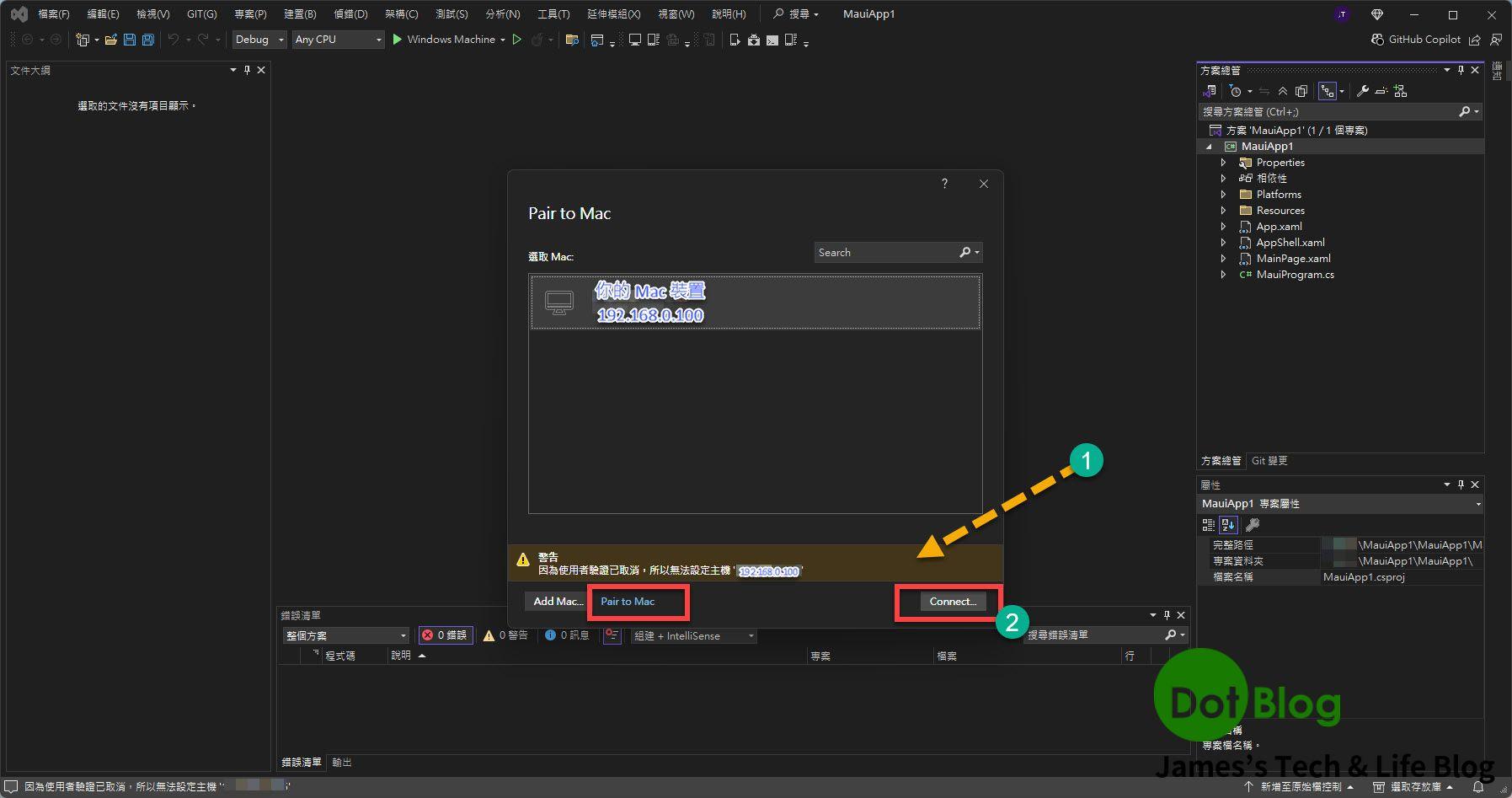
鏡頭切到你的 Mac 裝置。
在設定中輸入 "遠端" 搜尋後,點選 "遠端登入":
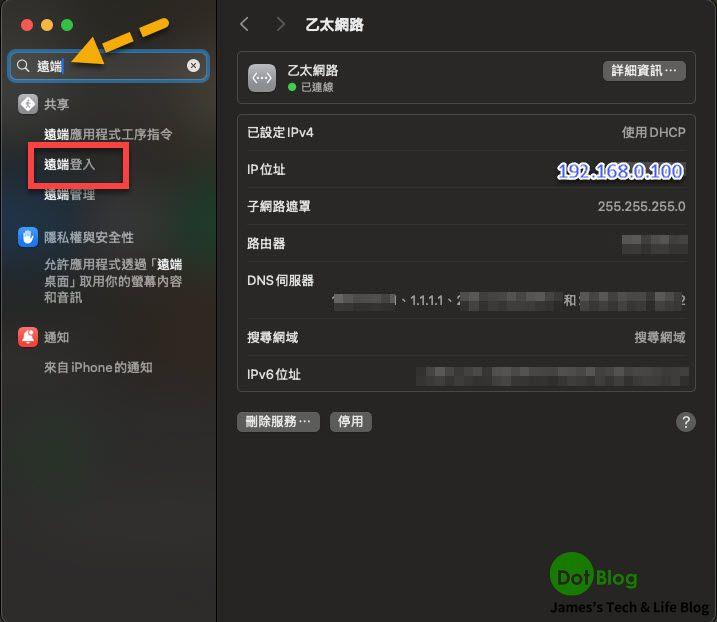
預設在 macOS 中 "遠端登入" 功能是關閉的,請調整成 "開啟" 狀態:
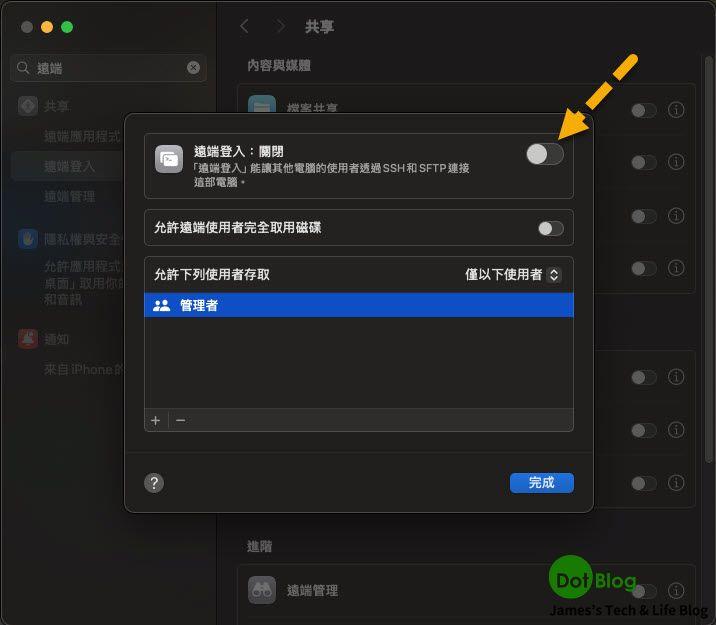
接著點選 "管理者" 後點選 "+":
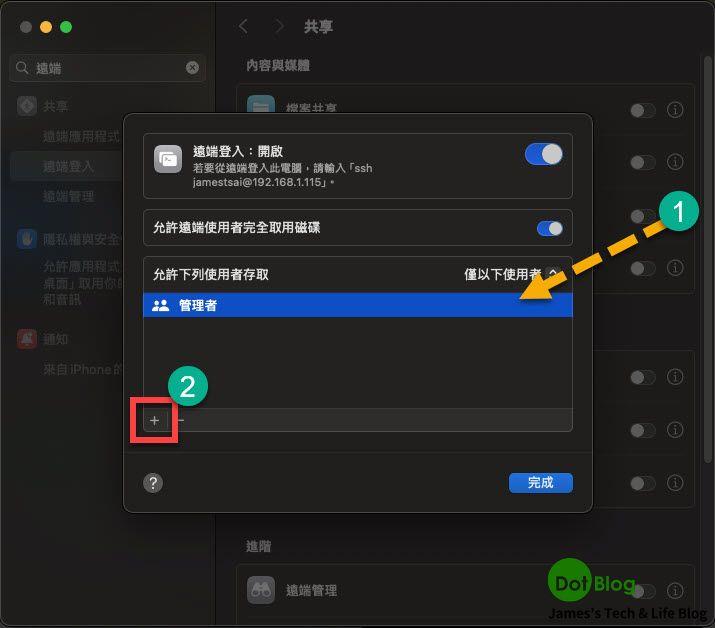
點選你 Mac 裝置上的管理者帳號:
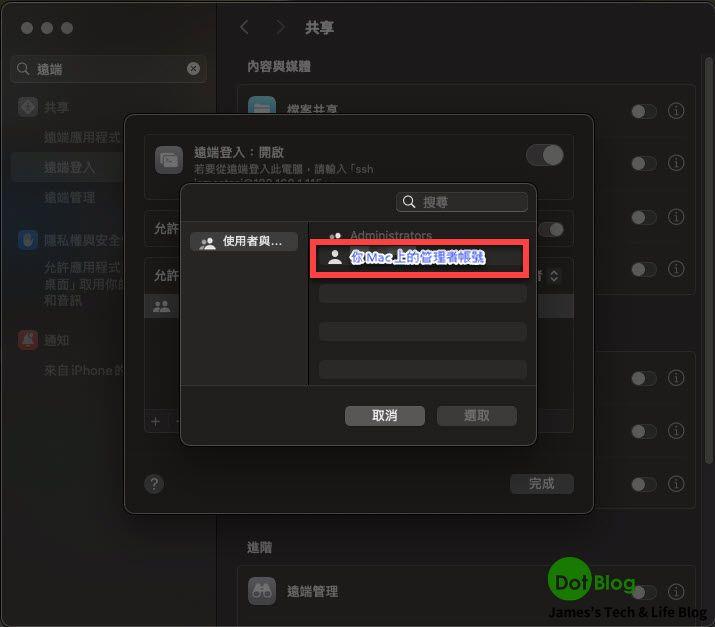
點選 "選取":
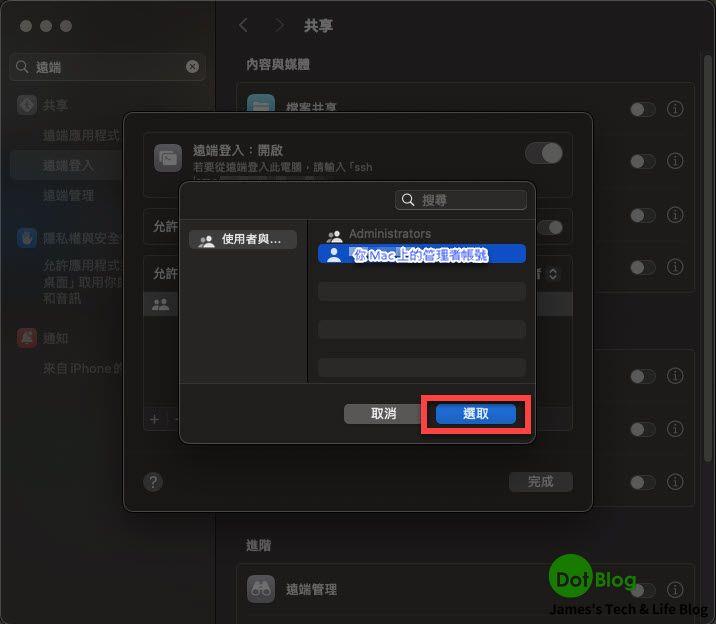
點選 "完成":
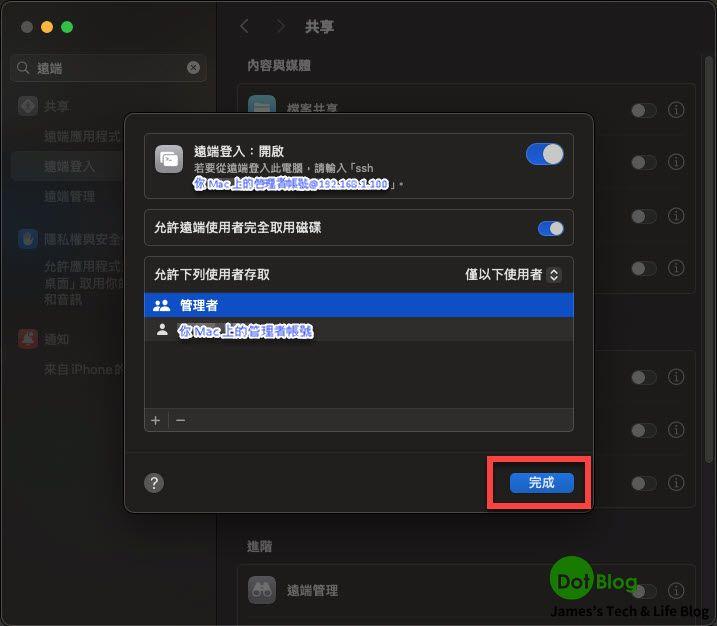
鏡頭再切到 Windows 上的 Visual Studio 中。
點選 "Connect" 後,會出現類似畫面並在 SSH fingerprint 顯示 "Retrieving SSH fingerprint":
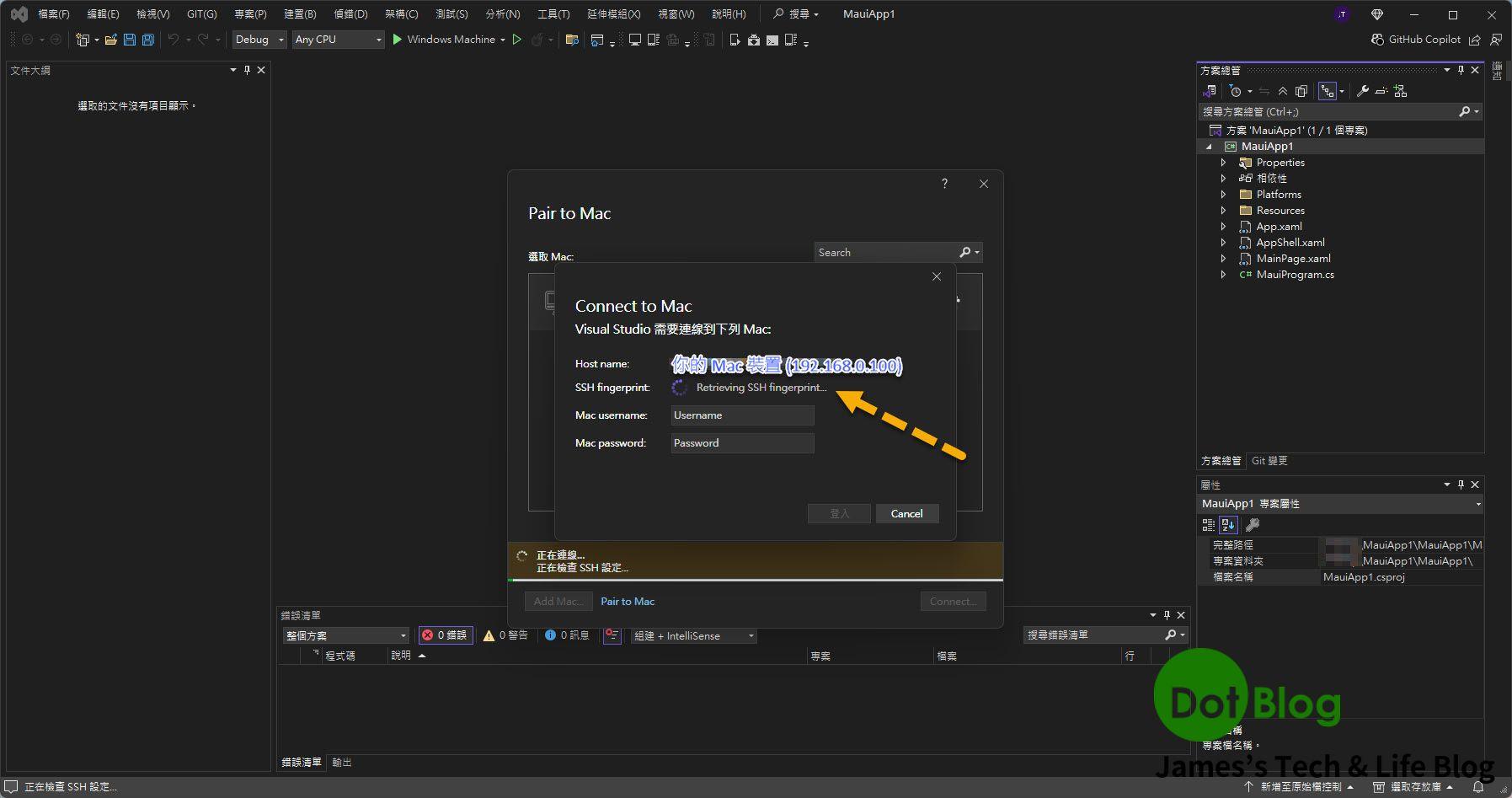
完成後 "登入會亮起來":
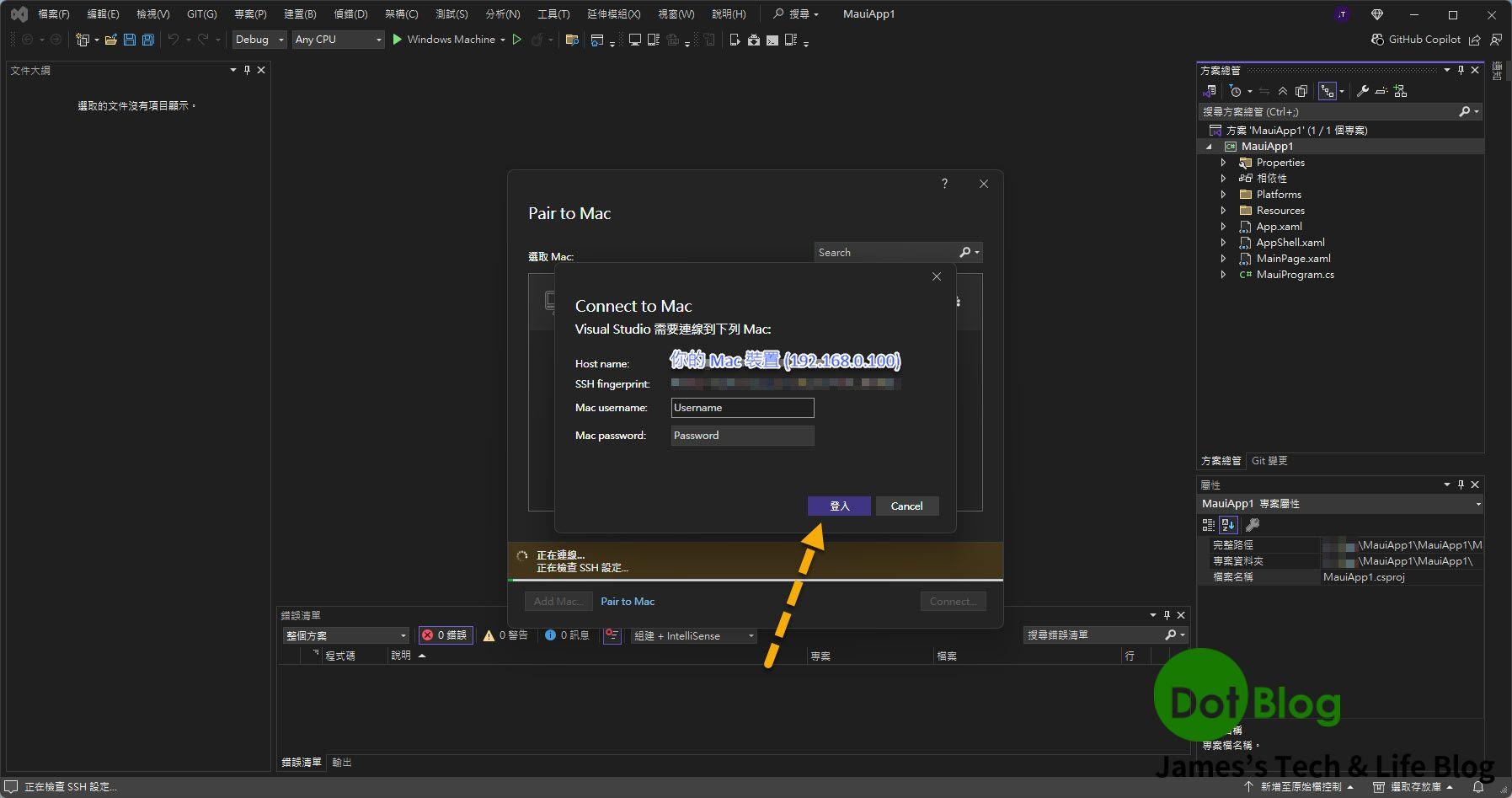
輸入 Mac 裝置上所使用的帳號、密碼(也就是前面設定的遠端登入的帳號與其所使用的密碼)後,再點選 "登入":
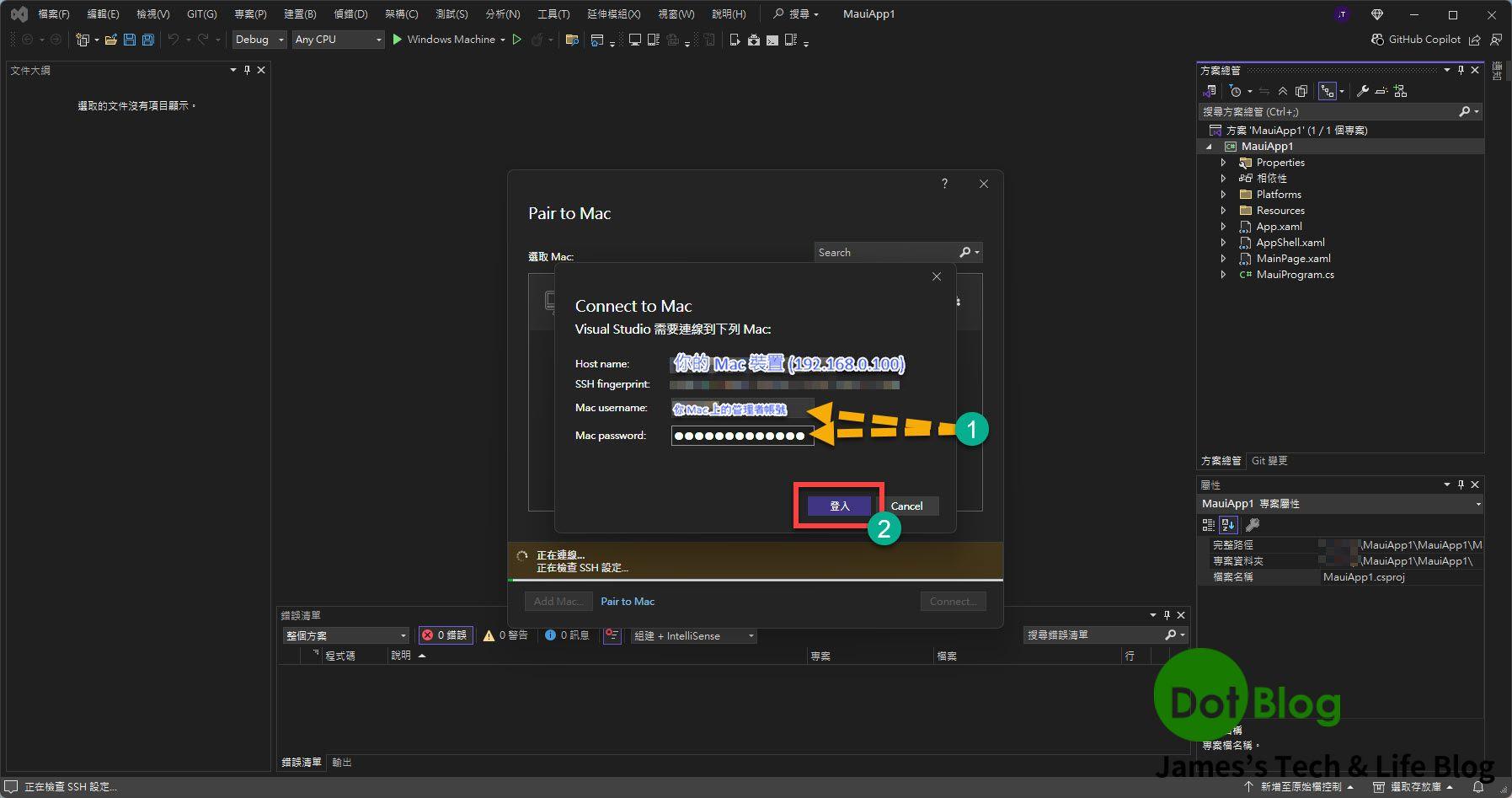
接著就是 Visual Studio 跟連線的 Mac 自己的事…了!?
前往下一篇 "在 Visual Studio 連接 macOS 透由 .NET MAUI 開發 iOS 應用 (Windows 部分) - II" 觀看:
https://dotblogs.com.tw/jamestsai/2025/02/12/Visual-Studio-dot-NET-MAUI-with-macOS-to-Develop-iOS-App-on-Windows-II
I'm a Microsoft MVP - Developer Technologies (From 2015 ~).

I focus on the following topics: Xamarin Technology, Azure, Mobile DevOps, and Microsoft EM+S.
If you want to know more about them, welcome to my website:
https://jamestsai.tw
本部落格文章之圖片相關後製處理皆透過 Techsmith 公司 所贊助其授權使用之 "Snagit" 與 "Snagit Editor" 軟體製作。